Główną zaletą Character Animator jest jego zdolność do automatycznego przechwytywania i animowania postaci w czasie rzeczywistym przy użyciu danych wejściowych z mikrofonów i kamer. Powoduje to znaczną oszczędność czasu. Jest to jednak właściwe tylko w przypadku kreskówek składających się z fragmentów konwersacji i niewielkiej ilości humoru fizycznego. W związku z tym możesz chcieć odinstaluj program Adobe Character Animator na komputerze Mac komputerów.
Jeśli uważasz, że narzędzie zajmuje zbyt dużo miejsca, możesz usunąć je ze swojego systemu. Na szczęście dla ciebie pozwoliliśmy sobie dać ci wiele prostych metod usuwać aplikacje z komputerów z systemem macOS w tym aplikacje Adobe, takie jak Character Animator.
Porozmawiamy o metodzie automatycznej, a następnie przejdziemy do metod ręcznych. Na koniec zakończymy artykuł krótkim omówieniem programu Adobe Character Animator.
Spis treści: Metoda 01. Szybko usuń Adobe Character Animator i resztkiMetoda 02. Jak ręcznie odinstalować program Adobe Character Animator na komputerze MacMetoda 03. Usuń Animator postaci z Adobe Creative Cloud DesktopMetoda 04. Odinstaluj program Adobe Character Animator na komputerze Mac za pomocą jego dezinstalatoraInformacje o programie Adobe Character Animator
Metoda 01. Szybko usuń Adobe Character Animator i resztki
Możesz zarządzać swoim komputerem, znajdując i usuwając nieużywane pliki, które zaśmiecają Twój system iMyMac PowerMyMac. Za pomocą tego potężnego narzędzia do czyszczenia komputerów Mac można odinstalować aplikacje, usunąć zduplikowane pliki i zmodyfikować rozszerzenia.
Usuwanie aplikacji z komputera jest proste dzięki programowi PowerMyMac. Zapewnia wiele przydatnych programów, które służą do optymalizacji komputerów Mac. Pozwala na to moduł App Uninstaller całkowicie usunąć wszelkie niechciane programy z komputera Mac. Zapewnia, że nie ma żadnych niechcianych programów ani zalegających danych.
Możesz nie tylko odinstalować program Adobe Character Animator na komputerze Mac bez pozostałości, ale także usuń inne aplikacje Adobe CS6 lub aplikacje Adobe CC w kilku prostych krokach. PowerMyMac utrzymuje Twój Mac w najlepszym możliwym stanie.
Aby łatwo pozbyć się niepożądanych aplikacji Adobe za pomocą narzędzia PowerMyMac, można wykonać następujące czynności:
- Użyj pobranego pakietu, aby zainstalować program na swoim systemie macOS
- Otwórz oprogramowanie i wybierz Deinstalator aplikacji z menu po lewej stronie okna.
- Aby przeszukać wszystkie zainstalowane programy i narzędzia na laptopie lub komputerze stacjonarnym Mac, kliknij ikonę SCAN
- Gdy to zrobisz, możesz wybrać niechciane aplikacje Adobe z listy dostępnych aplikacji. W takim przypadku możesz wybrać Aplikacja Adobe Character Animator.
- Aby upewnić się, że żadne pliki nie zostały pozostawione, a oprogramowanie zostało całkowicie usunięte z komputera Mac, kliknij przycisk CZYSZCZENIE przycisk.

Metoda 02. Jak ręcznie odinstalować program Adobe Character Animator na komputerze Mac
Wykonaj poniższe czynności, aby ręcznie usunąć program z urządzenia z systemem macOS. Poniżej wymieniono również kroki, aby usunąć resztki plików:
- Najpierw musisz uniemożliwić uruchamianie i działanie oprogramowania Adobe. Powiadomienie pojawi się w prawym górnym rogu ekranu, jeśli program Adobe Character Animator jest aktywny. Konieczne jest sprawdzenie, czy wszystkie zadania lub działania w tle związane z aplikacją zostały zakończone:
- Dodaj porzucić z menu ikony w menu wyświetlanym po kliknięciu prawym przyciskiem myszy.
- Lub możesz uzyskać dostęp do Activity monitor na komputerze Mac, aby zamknąć aplikację ( Finder > Aplikacje > folder Narzędzia > Monitor aktywności). Wybierz „Procesor”. Wybierz aplikację Adobe Character Animator. Aby usunąć, po prostu kliknij X w rogu. Wszystkie procesy związane z programem zostaną zatrzymane przy użyciu tego podejścia
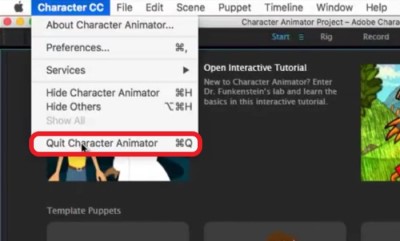
- Teraz możesz ręcznie odinstalować program Adobe Character Animator na komputerze Mac. Kliknij Finder, aby uzyskać dostęp do folderu Applications. Następnie kliknij prawym przyciskiem myszy ikonę oprogramowania lub aplikacji. Wybór jest "Przenieś do Kosza", a zrobienie tego zajmuje tylko trochę czasu.
- Dodatkowo musimy ręcznie usuń wszelkie dodatkowe pliki związane z Adobe. Przejdź do folderu „Biblioteka” na komputerze Mac. Jeśli z twoim programem są powiązane jakieś pliki, zlokalizuj je w podfolderach określonych poniżej i usuń je:
/Library/Caches/ , /Library/Preferences/ , /Library/Application Support/ , /Library/Cookies/ , /Library/Logs/ , /Library/Cookies/ , /Library/Containers/ , /Library/Application Scripts/
- Wyczyść folder Kosz na komputerze Mac. Uruchom ponownie komputer Mac, aby zakończyć. Do tego czasu zakończyłeś proces odinstalowywania programu Adobe Character Animator na komputerze Mac.
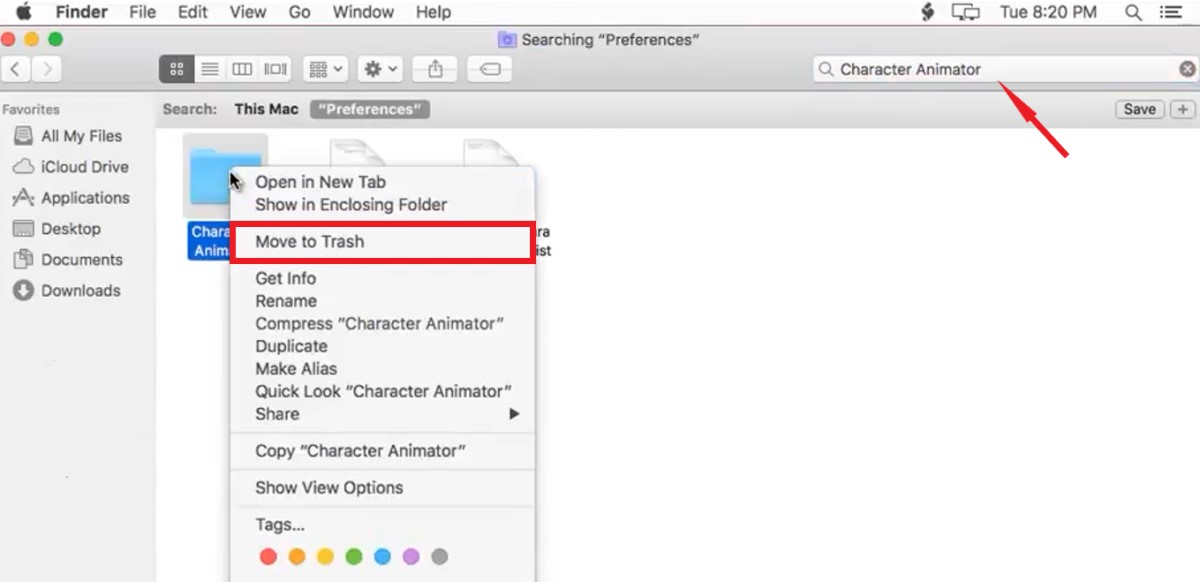
Metoda 03. Usuń Animator postaci z Adobe Creative Cloud Desktop
Dla pewności możesz też usunąć aplikację z pulpitu Creative Cloud aplikacja Adobe Character Animator nie jest już obecny na Twoim urządzeniu z systemem macOS lub Windows. Aby usunąć aplikacje, których już nie potrzebujesz, użyj klienta Creative Cloud na komputer zamiast Kosza lub Kosza.
Wykonaj następujące czynności, aby odinstalować program Adobe Character Animator na komputerze Mac z aplikacji Adobe Desktop:
- Uruchom aplikację komputerową dla Creative Cloud. Na pasku menu komputera Mac kliknij ikonę „Nieskończonośćsymbol.
- Należy wybrać opcję „Więcej akcji" opcja, która wygląda jak trzy kropki i znajduje się obok programu, który chcesz odinstalować. Jest dostępna z ekranu z listą "Wszystkie aplikacje".
- Następnym krokiem jest wybór „Odinstaluj” z wyświetlonego menu rozwijanego.
- Klikając opcje na liście, możesz zdecydować, czy zachować program Adobe Character Animator, czy go usunąć:
- USUNĄĆ - Usunięcie programu powoduje również usunięcie wszystkich jego preferencji, alertów, wtyczek i opcji interfejsu.
- TRZYMAĆ - Aplikacja zostanie usunięta, ale preferencje, alerty, wtyczki i ustawienia interfejsu zostaną zachowane.
- Proces usuwania rozpocznie się teraz w aplikacji. Poczekaj na zakończenie operacji.
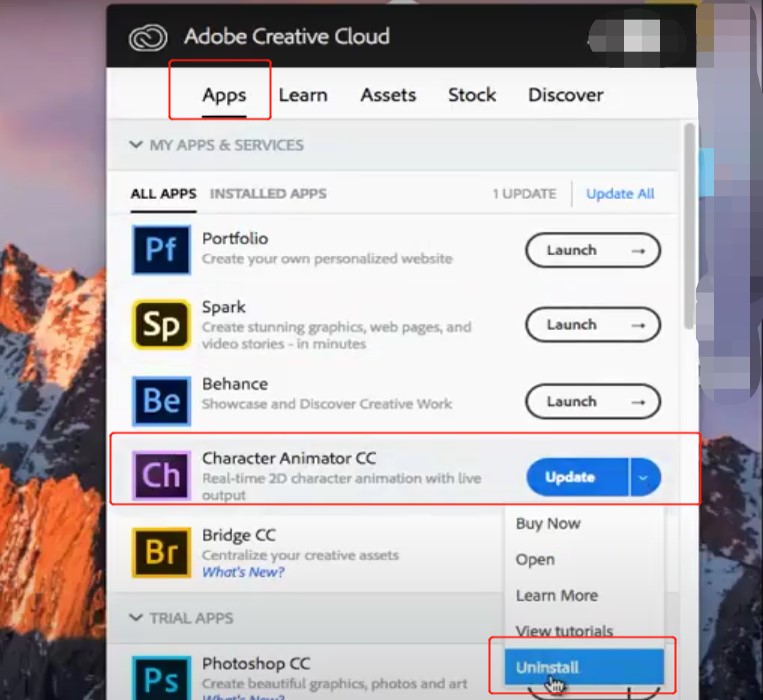
Metoda 04. Odinstaluj program Adobe Character Animator na komputerze Mac za pomocą jego dezinstalatora
Jeśli w głównym folderze aplikacji Adobe Character Animator znajduje się plik dezinstalatora, możesz go użyć do usunięcia oprogramowania Adobe z komputera Mac lub komputera z systemem Windows.
Aby odinstalować program Adobe Character Animator na komputerze z systemem macOS za pomocą jego dezinstalatora, wykonaj następujące czynności:
- Otwórz główny folder programu Adobe Character Animator na twoim Macu.
- Następnie przejrzyj listę plików i katalogów na komputerze dla programu „Uninstaller”. Możesz też skorzystać Finder aby wyszukać w tym samym folderze, aby znaleźć dezinstalator aplikacji Adobe.
- Otwórz Dezinstalator programu Adobe Character Animator narzędzie do rozpoczęcia procesu usuwania.
- Postępuj zgodnie z instrukcjami wyświetlanymi na ekranie aby usunąć oprogramowanie Adobe z komputera.
- Wstrzymaj się, aż procedura usuwania zostanie zakończona. Po tym, uruchom ponownie urządzenie z systemem macOS , aby całkowicie usunąć program Adobe Character Animator.
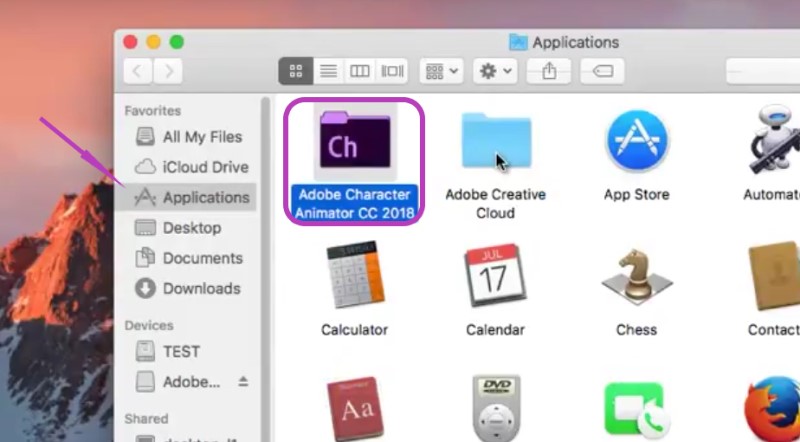
Informacje o programie Adobe Character Animator
Program do animacji i przechwytywania ruchu, Adobe Character Animator CC, oferuje każdemu przystępną cenowo opcję animacji na żywo, prostej animacji postaci 2D i publikacji postaci.
Animator postaci tworzy animowane postacie w czasie rzeczywistym, używając emocji i ruchów twarzy. Ponieważ wszystko dzieje się tak szybko, możesz transmitować na żywo, aby zachwycić publiczność. Pokaż swoją najlepszą stronę.
Używaj klawiatury lub innych typów urządzeń do kontrolowania ruchów, takich jak machanie. Ponadto działania są łatwiejsze do przywołania niż kluczowe instrukcje, ponieważ mogą być przechowywane jako wyzwalacze. Program Adobe Character Animator jest podobny do programu Animate CC, ale w rzeczywistości mają wiele różnych cech.
Character Animator jest używany przez hollywoodzkie studia i producentów do ożywiania postaci i można to robić w czasie rzeczywistym. Inne aplikacje firmy Adobe, takie jak After Effects i Premiere Pro, można z nimi łatwo zintegrować. Dlaczego wiele osób chce odinstalować Adobe Character Animator na komputerach Mac lub Windows?
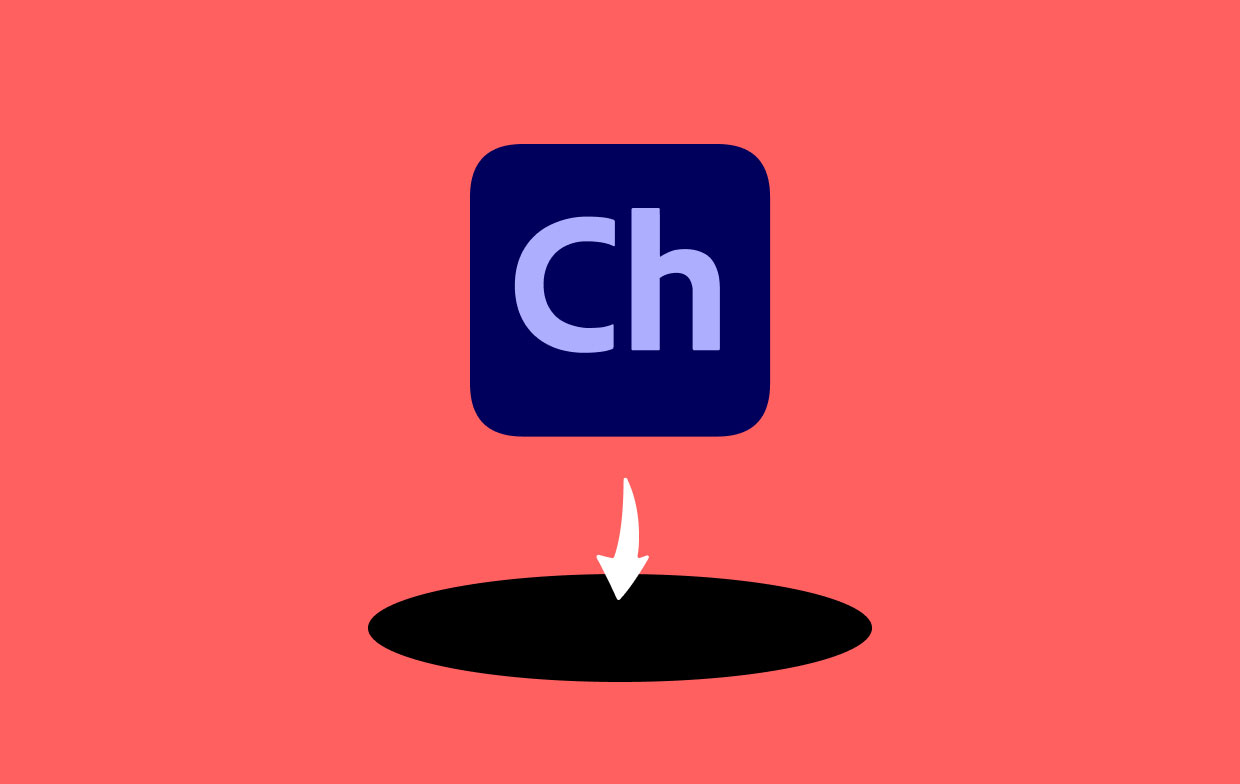
Chociaż program Adobe Character Animator jest prosty i prosty w obsłudze, wiele jego funkcji łączy się z innymi produktami firmy Adobe, więc aby w pełni go wykorzystać, musisz znać inne produkty.
Możesz kupować i wykorzystywać gotowe postacie, ale tworzenie własnych postaci będzie wymagało więcej talentu. Dla tych, którzy już korzystają z Adobe, to narzędzie jest fantastyczną opcją, ale dla innych, którzy nie znają marki, będzie miało wysoką krzywą uczenia się i cenę.
Podsumowanie
W tym artykule najlepsze sposoby odinstaluj program Adobe Character Animator na urządzeniach z systemem macOS zostały omówione, w tym odinstalowanie głównego folderu aplikacji z komputera.
Najlepszym podejściem do odinstalowania wyżej wymienionej aplikacji z komputera z systemem macOS jest narzędzie do odinstalowywania aplikacji firmy Adobe z PowerMyMaca. Aby cieszyć się korzystaniem z wybranych aplikacji i zwolnić miejsce na komputerze, możesz całkowicie usunąć niepotrzebne programy z komputera Mac.



